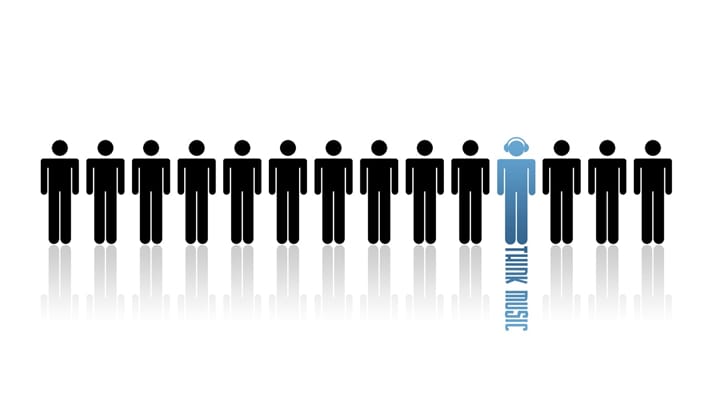
今日はこの曲をリピートで!
こんにちは! Applisionです! iPhoneで音楽を聴くのに欠かせないアプリ「ミュージック」iOS8.4以降、iPhoneの「ミュージック」アプリのインターフェイスが大きく変更になりましたね!
そこで今日はiPhoneで快適に音楽を聴きたいあなたが、今一番困っているであろう(大げさ)……iPhoneでミュージックをリピート再生する方法について!
徹底的に迫ってみたいと思います!
iPhoneのミュージックアプリのリピート機能を使おう!
iOS8.3までのiPhoneでミュージックアプリでは、ミュージックプレイヤーのリピートボタンをタップさえすれば、表示されたメニューの中に、
・1曲リピート
・アーティストリピート
のように簡単にリピートするやり方が通用しました。
しかし、冒頭でもお話ししたとおり、iOS8.4以降のiPhoneではミュージックアプリのインターフェイスが大きく様変わりしてしまい、皆さんの戸惑いの声があちこちから聞こえてきたんです。
では早速、iOS8.4以降のiPhoneのミュージックアプリでの、リピートの仕方をご紹介してみましょう!
アルバムやプレイリスト全体のリピート方法
まずはiPhoneのミュージックアプリの、「For You」や「My Music」から、アルバムかプレイリストを開いて再生してみてください。
すると画面の下のミニプレイヤーの部分に、再生している曲の名前等が表示されますので、そこをタップします。
すると、あら不思議!(いたって普通です)隠れていたプレイヤーがにょきっと現れて、画面に一面に広がりましたね?
こうしてミュージックのプレイヤーがフルサイズになった事で、隠されていた「リピート」と「シャッフル」のボタンが登場しました。
この「リピート」ボタンをタップすれば、念願のミュージックアプリでの、「アルバム」or 「プレイリスト」の全てをリピート設定する事が可能となりました!
では次は「この曲なんだ」という1曲をリピートする方法を紹介します。
1曲だけをリピートする方法
先ほどiPhoneのミュージックアプリに表示された、フルサイズのプレイヤー画面で、リピートボタンをタップしましたね。
それではもう一回、そのリピートボタンをタップしてみましょう。
するとリピートボタンに「1」と言う数字が表示されるはずです。これで、その数字が表れている時に流れている曲が、1曲リピートされる事となりました。
ミュージックアプリのプレイヤー画面で、横棒が3本並んだ「三」のようなマークをタップすると、リピートしたい曲がずらりと並んでるのを確認できます。
間違っちゃったのでリピート解除したい
iPhoneのミュージックアプリをいろいろ触っていたら、間違ってリピート設定しちゃった! とか、同じ曲ばっかりも飽きたし、今度は違う曲をリピートしようかなーとか、よくありますよね。
ミュージックアプリでの、リピートを解除するのは超絶簡単!
もう一度、iPhoneの画面に出ている、リピートボタンをタップすればOKです!
曲の場合は数字が出てしまう事があると思いますが、この場合はさらにiPhoneの画面をタップして、ミュージックアプリのリピートボタンのマークが薄くなるまで行いましょう。
さてそれでは最後に、リピート解除ができないトラブルについても見ておきましょう。
リピートボタンをタップし続けたのに、リピート解除できない!
先述の通り、iPhoneの画面に表示されている、リピートボタンを再度タップしたのに、いつまでも薄くならないし、延々と設定ちゃった曲が流れ続けてるよー! とお怒りのあなた!
ごめんなさい、それ、恐らくiPhoneの不具合ではないかと思われます。
なので、一旦「ミュージック」アプリを終了させて、もう一度「ミュージック」アプリを開いてみて確認してみてください。
それでも駄目なら、iPhoneその物を再起動してみて、「ミュージック」アプリをもう一度開いて確認してみてください! 恐らくこれで、大抵の場合は解決している事でしょう。
iPhoneでミュージックをリピート再生する方法
iOS8.4以降のiPhoneでのミュージックアプリで、リピート再生をする使い方をご紹介してみました。作業中とか、お気に入りのあの1曲をエンドレスで流す事で、集中力がUPする事、ありますよね!
iPhoneを通じて、音楽を楽しむ方法がまた1つ広がりましたね♪ Let’s Try!
タグ一覧

